Chromecast är en av de äldsta och mest framträdande delarna av Googles ekosystem. Prisvärd, funktionsrik och gör Android TV till en så trevlig upplevelse. I de flesta fallen. Under en tid har vissa användare haft svårt med Chromecast, eftersom det inte visas i Google Home- appen även om enheten fungerar utmärkt. Av någon anledning kan Google Home-appen inte hitta Chromecast. Vi har några lösningar att rekommendera.
Innehållsförteckning:
- Starta om din telefon och Chromecast
- Kontrollera nätverket
- Logga ut och logga in igen med ditt Google-konto
- Installera om Google Home-appen
- Återställ Chromecast till fabriksinställningarna
Varför visas inte min Chromecast?
Vanligtvis är nätverket problemet. Det finns dock några ytterligare saker att tänka på som Google Home-problem eller till och med felaktig maskinvara. I slutändan är din säkraste insats för att åtgärda detta att återställa Chromecast till fabriksinställningarna. Men innan du gör det, kontrollera de andra stegen vi listade nedan.
1. Starta om din telefon och Chromecast
Det bästa sättet att starta felsökningen är att starta om båda enheterna. Starta om din Android och Chromecast och kontrollera igen. Glöm inte heller att hålla dig nära Chromecast när du försöker ansluta enheter. Gå inte längre än 6 meter för att undvika anslutningsproblem.
Om Chromecast fortfarande inte visas i Google Home-appens lista över anslutna enheter fortsätter du till nästa steg.
2. Kontrollera nätverket
Om det är en sak som oftast är relaterad till Google Home-problem med smarta enheter måste det vara nätverket. Speciellt om du har många anslutna enheter och använder en subpar router för att hålla dem alla på nätet.
Så prova att koppla bort några enheter, starta om routern och stäng av och slå på din Chromecast. Dessutom är det självklart att helst är både din telefon och Chromecast anslutna till samma nätverk. Överväg också att lämna betaprogrammet i heminställningarna. Och slutligen, om du använder Google Home på en iPhone, inaktivera alternativet Privat Wi-Fi för ditt nätverk och aktivera Plats och Bluetooth.
3. Logga ut och logga in igen med ditt Google-konto
En annan sak du bör göra är att försöka logga ut från ditt Google-konto och logga in igen. Även om detta inte har så mycket med problemet att göra, inkluderar felsökning av Google Home ofta att prova många olika, till och med orelaterade, saker tills något fungerar.
Så här loggar du ut från ditt Google-konto på Android:
- Öppna Inställningar .
- Välj Konton .
- Öppna Google-kontot .
- Ta bort kontot och starta om enheten.
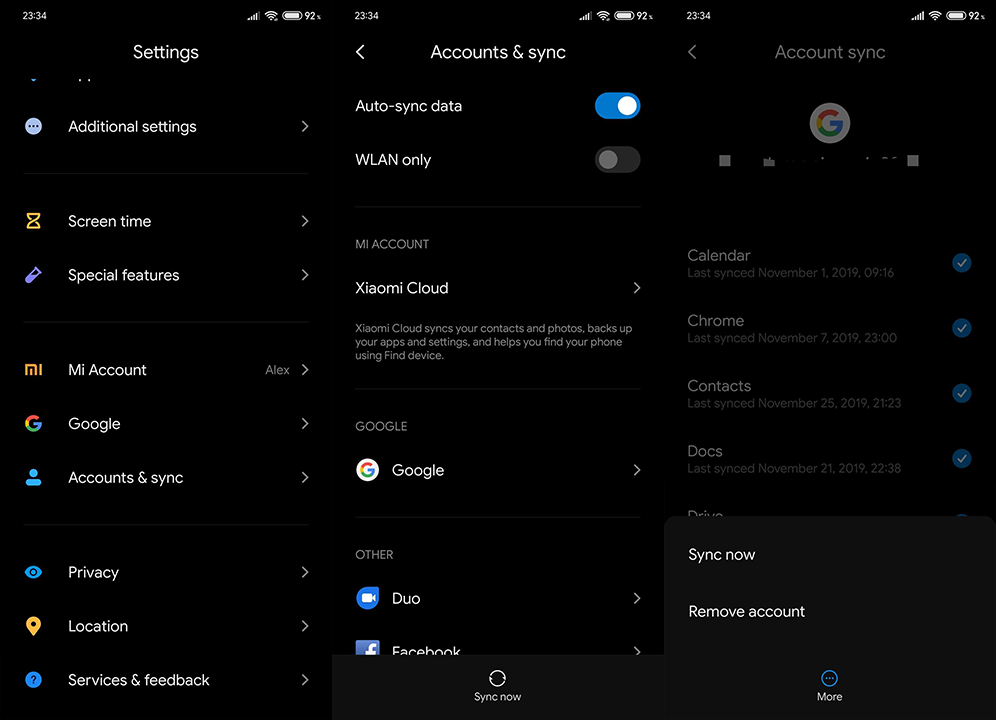
- Logga in igen med samma konto, öppna Google Home och se om Chromecast visas.
Om det inte hjälper och Google Home-appen inte kan hitta Chromecast, kolla nästa steg.
4. Installera om Google Home-appen
Nästa sak att prova är att installera om Google Home-appen. Chansen är stor att appen i sig är problemet, med tanke på att vi tacklade i princip allt annat i de tidigare stegen. Även om det inte är högst troligt. Detta kommer dock inte att ta för mycket av din tid och ansträngning så prova det.
Så här installerar du om Google Home-appen på Android:
- Öppna Play Butik .
- Leta efter Google Home .
- När du har expanderat appen, tryck på Avinstallera och starta om enheten.
- Gå tillbaka till Play Butik och installera Google Home igen.
- Logga in genom att följa instruktionerna och kontrollera om Chromecast visas i det nedre avsnittet bland andra enheter.
5. Återställ Chromecast till fabriksinställningarna
Slutligen, om inget av de föregående stegen fungerade, är det enda vi kan rekommendera att återställa din Chromecast till fabriksinställningarna. Eftersom du i det här fallet inte kan använda Google Home-appen för att återställa Chromecast, kan du prova med alternativet för fysisk återställning på enheten.
Se till att Chromecast är ansluten till en TV-port och håll knappen intryckt ett tag tills du ser orange/gul LED blinka. På första generationens Chromecast håller du knappen intryckt i cirka 25 sekunder eller tills lysdioden börjar blinka rött. Efter det, använd Google Home för att lägga till Chromecast igen och förhoppningsvis kommer det att hålla sig den här gången istället för att försvinna utan någon uppenbar anledning.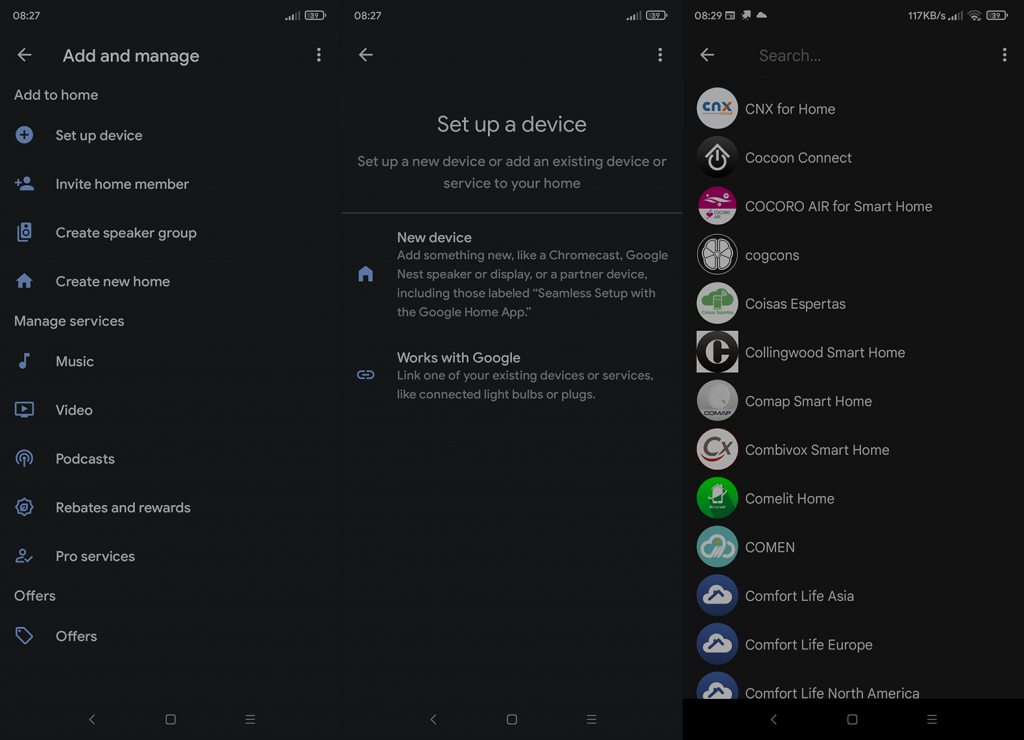
Det borde göra det. Tack för att du läser och dela gärna dina tankar, frågor eller förslag med oss. Vi ser fram emot att höra av dig.

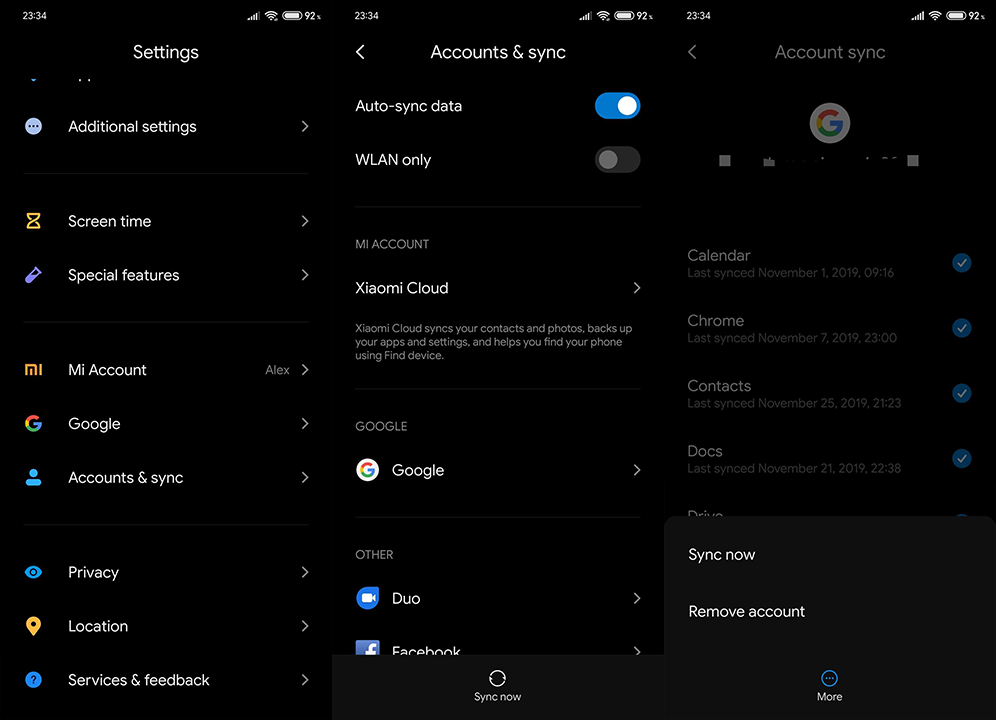
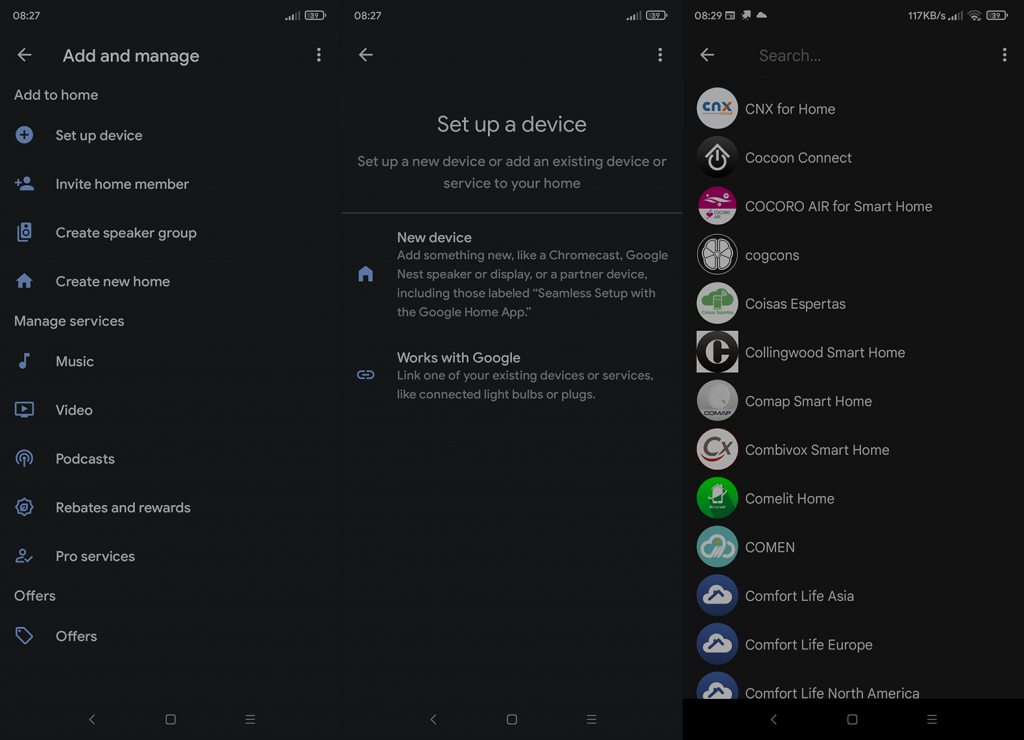



![[100% löst] Hur åtgärdar jag meddelandet Fel vid utskrift i Windows 10? [100% löst] Hur åtgärdar jag meddelandet Fel vid utskrift i Windows 10?](https://img2.luckytemplates.com/resources1/images2/image-9322-0408150406327.png)




![FIXAT: Skrivare i feltillstånd [HP, Canon, Epson, Zebra & Brother] FIXAT: Skrivare i feltillstånd [HP, Canon, Epson, Zebra & Brother]](https://img2.luckytemplates.com/resources1/images2/image-1874-0408150757336.png)